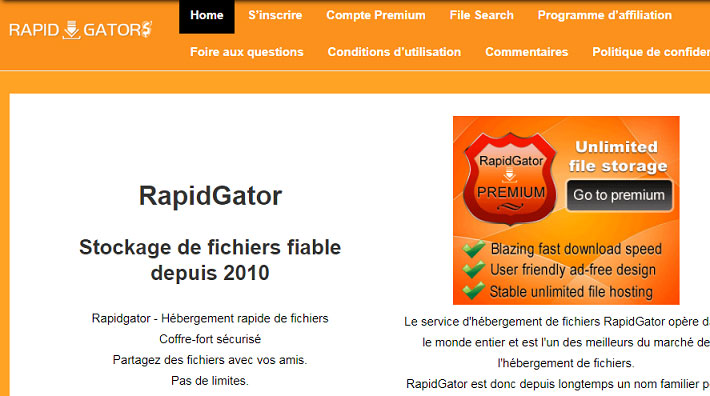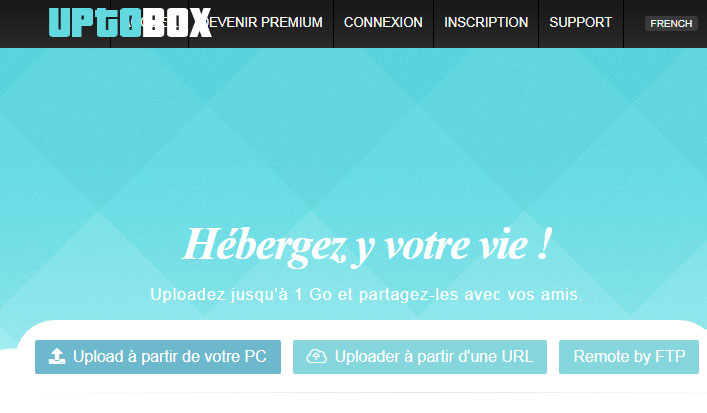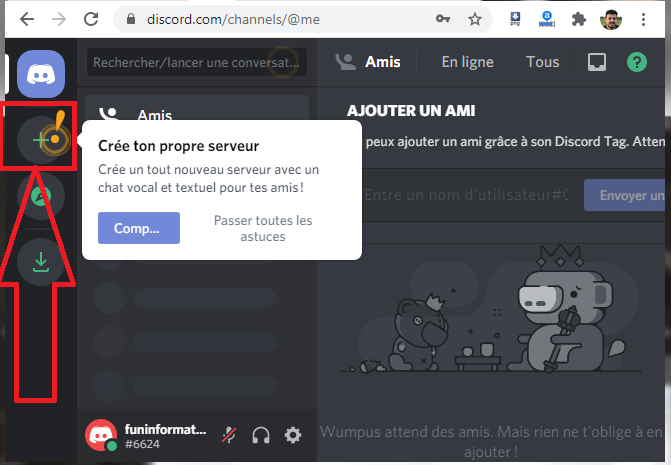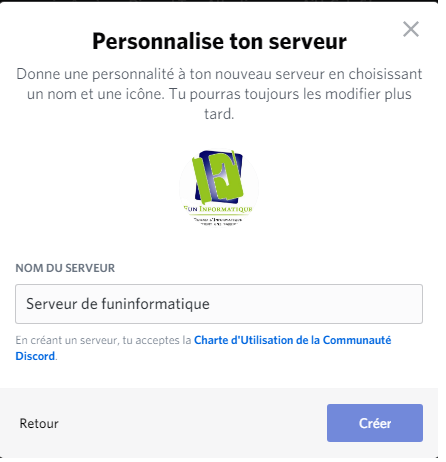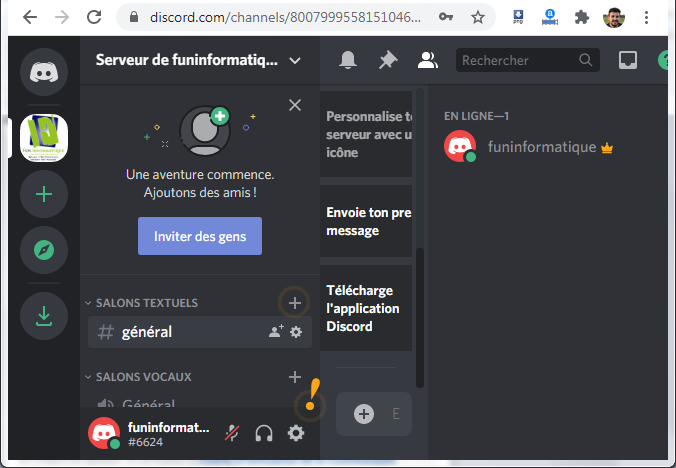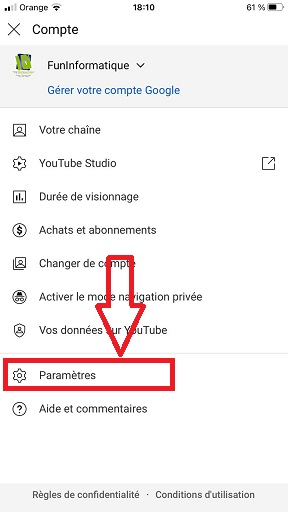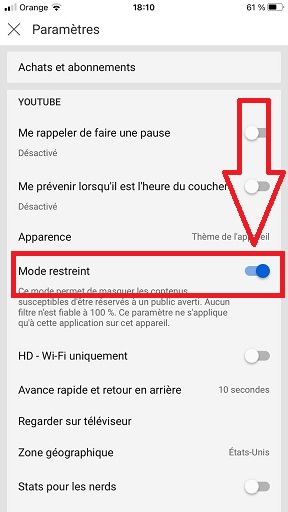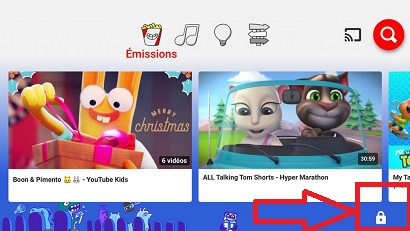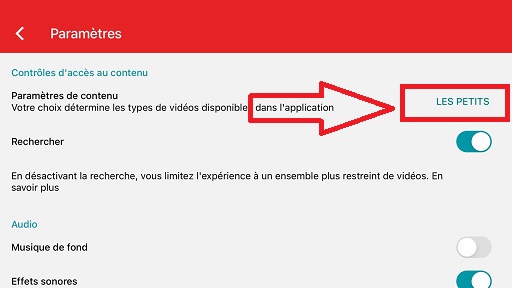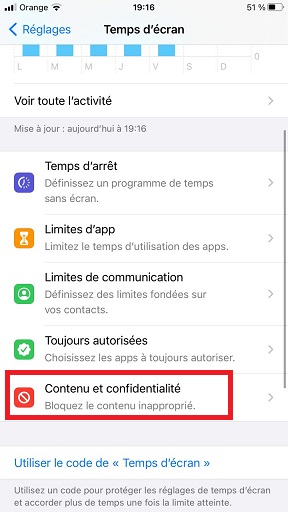Optimiser votre Wifi
jeudi 21 janvier 2021 à 18:46Votre connexion Wifi est vraiment trop lente, et même parfois interrompue ? Rassurez-vous, il est tout à fait possible de booster votre Wifi grâce à quelques astuces simples à mettre en place !
La solution radicale pour une connexion Internet optimale, c’est de vous connecter par câble Ethernet à votre box.
Si vous ne voulez pas de fil à la patte, il est possible d’améliorer significativement la connexion Wi-fi en jouant sur deux tableaux.
Si vous vivez en appartement, avec de nombreuses box installées autour de vous, essayez de changer de canal radio Wi-fi (léger changement de fréquence), dans l’espoir de trouver un canal moins encombré. Toutes les box autorisent ce réglage.
Par ailleurs, vous pouvez mesurer l’intensité du signal Wi-fi en différents lieux, avec une application mobile spécialisée, et déterminer ainsi le meilleur endroit pour vous connecter.
Pour évaluer le changement, ne vous contentez pas de vagues impressions: mesurez objectivement le débit de la ligne sur un site spécialisé.
Les réglages à vérifier pour optimiser votre Wifi
Tester la connexion
Allez par exemple sur fast.com et lancez le test. Notez ensuite les débits. Plus il est élevés mieux c’est.
Répétez le test après chacune des opérations détaillées ici, pour en vérifier le résultat.
Trouver l’emplacement optimal du routeur
Toutes les pièces et tous les espaces ne sont pas créés égaux. Le fait est que l’endroit où vous placez le routeur peut affecter votre couverture sans fil.
Il peut sembler logique d’avoir le routeur à l’intérieur d’une armoire et à l’écart, mais ce n’est pas toujours le cas.
Un routeur sans fil a besoin d’espaces ouverts, loin des murs et des obstacles. Ce ne sont pas seulement des obstructions physiques; Les appareils électroménagers ou les appareils électroniques fonctionnant à proximité peuvent avoir également un impact sur les performances de votre WiFi.
Si votre routeur possède des antennes externes, orientez-les verticalement pour augmenter la couverture.
Et pour trouver les endroits ou l’intensité du signal Wifi est la meilleure, installez par exemple l’application Wifi analyzer sur votre mobile Android.

Promenez-vous dans votre logement en observant l’aiguille: en dessous de -70 dbm, la connexion est mauvaise , à -20 dbm elle est excellente.
Accéder aux paramètres de votre routeur wifi
Le mode d’accès aux réglages du wifi dépend évidemment de la marque de votre box.
Cela se passe dans l’interface de gestion de votre box, accessible aux adresses suivantes :
- Orange ou Sosh : http://livebox/ ou 192.168.1.1
- Free : mafreebox.freebox.fr
- SFR / RED : 192.168.1.1 (ADSL / fibre) ou 192.168.0.1 (câble)
- Bouygues Telecom : https://mabbox.bytel.fr ou 192.168.1.254
Avec une Freebox, par exemple, connectez-vous à votre espace abonné sur l’interface Web (https://portail.free.fr), et allez à la rubrique Ma Freebox. Puis choisissez Paramétrer mon réseau Wifi pour accéder aux réglages du wifi.
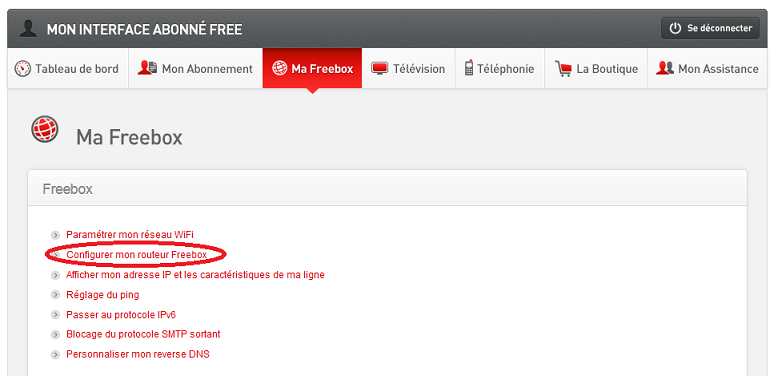
Changer de canal
De nos jours, nous utilisons plusieurs appareils compatibles wifi (box internet, décodeur, ordinateur, tablette, smartphone, imprimante, etc.), et souvent sur le même canal, ce qui provoque des croisements entre eux.
Par exemple, lorsque vous installer votre routeur pour la première fois, il se connecte automatiquement au canal par défaut. En ne changeant pas votre canal wifi, vous partagez alors le même que tout le voisinage, ce qui peut provoquer des interférences.
Ces interférences entre les appareils se manifestent par une baisse de débit et une connexion ralentie. Pour y remédier, il vous suffit de changer de canal wifi, pour celui le moins utilisé.
Comment changer de canal wifi sur FreeBox ?
Sur la bande des 2,4 GHz, seuls 3 canaux fonctionnent véritablement de façon optimale : le 1, le 6 et le 11. Le choix du meilleur canal Wi-Fi se fait dans cette esprit : le moins encombré sera à privilégier.
Pour changer de canal sur une freebox, suivez ces étapes:
- Déroulez la section Choix du canal Wifi.
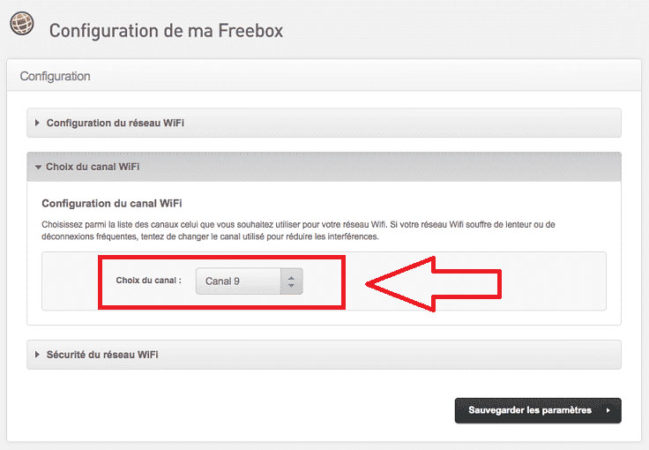
- Passez l’option Canal automatique sur non, puis choisissez un autre canal dans la liste déroulante Choix du canal.
- Faites Sauvegarder les paramètres.
- Puis redémarrez la Freebox (débranchez-la et rebranchez-la) pour que le changement de canal soit effectif. Testez le résultat avec les site fast.com

Installer un répéteur pour une couverture Wi-Fi étendue
Un répéteur est un petit boîtier qui a pour but d’étendre la couverture WiFi dans la toute maison.

Concrètement, cet appareil permet de récupérer le signal de votre routeur pour le retransmettre plus loin comme une borne Wi-Fi.
Tutoriels recommandés pour vous